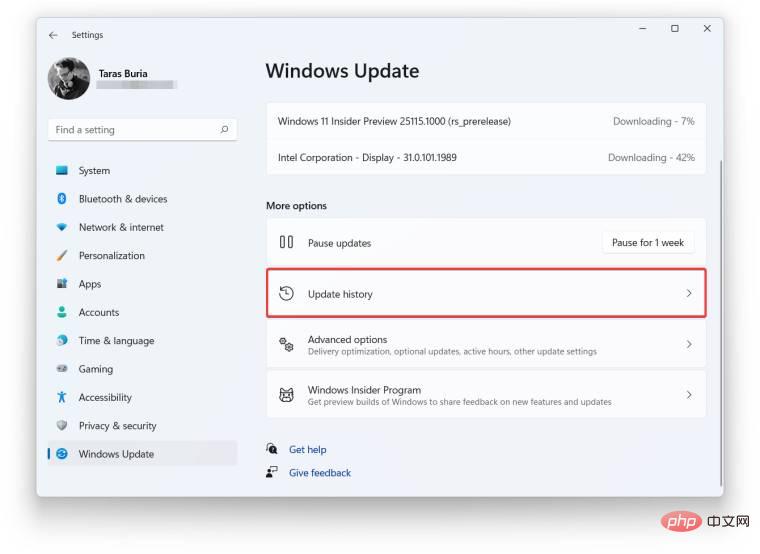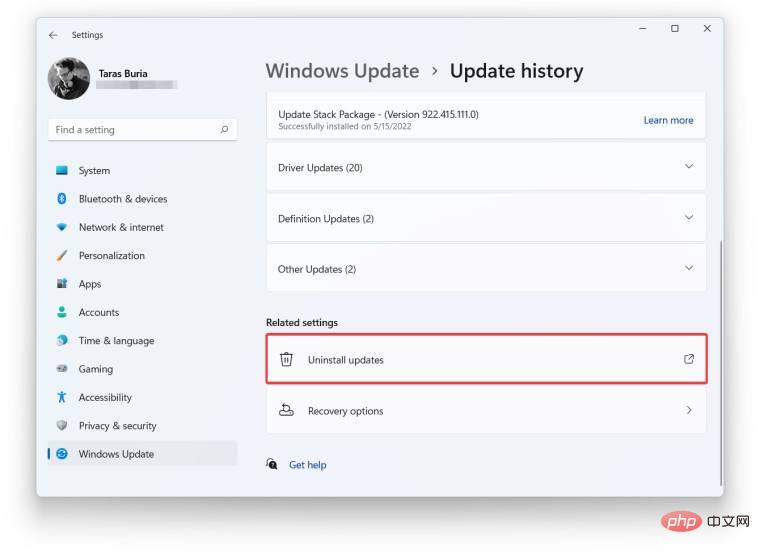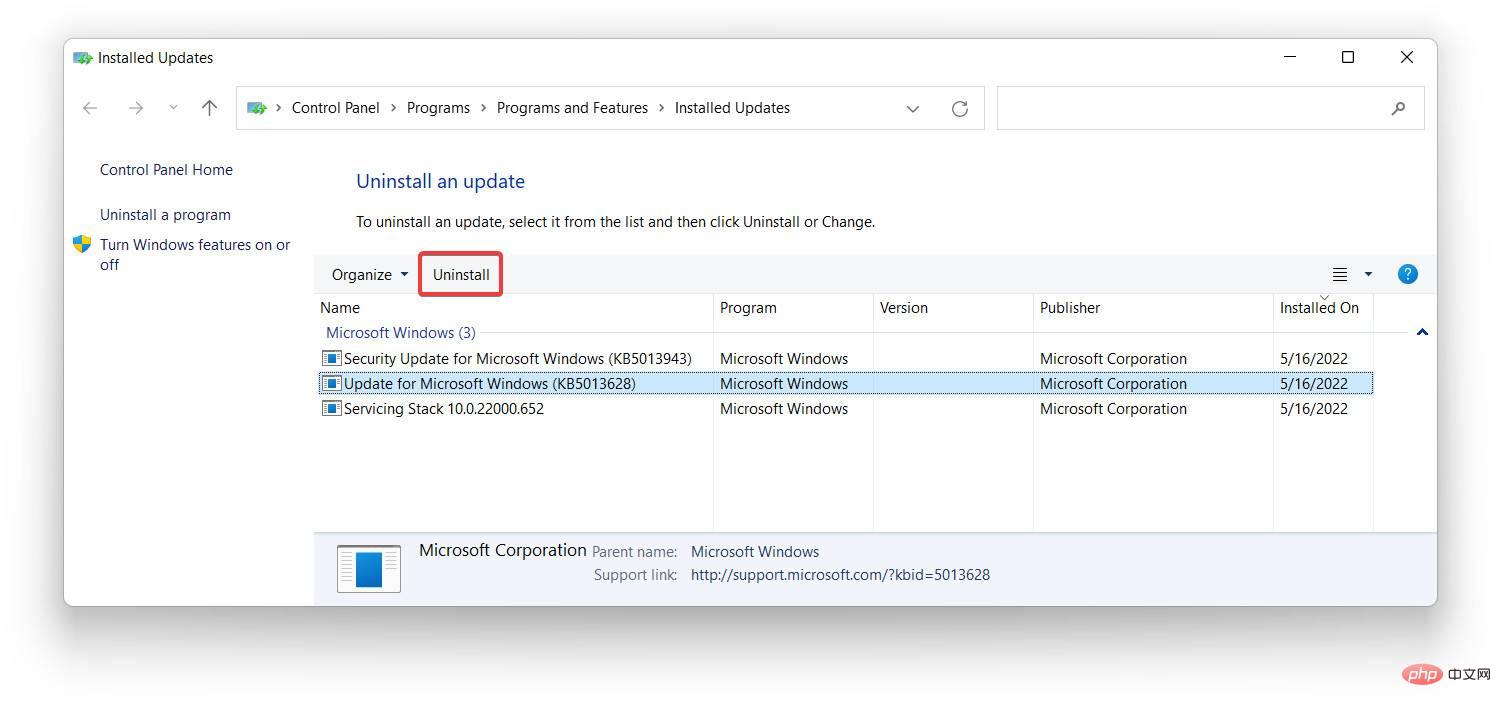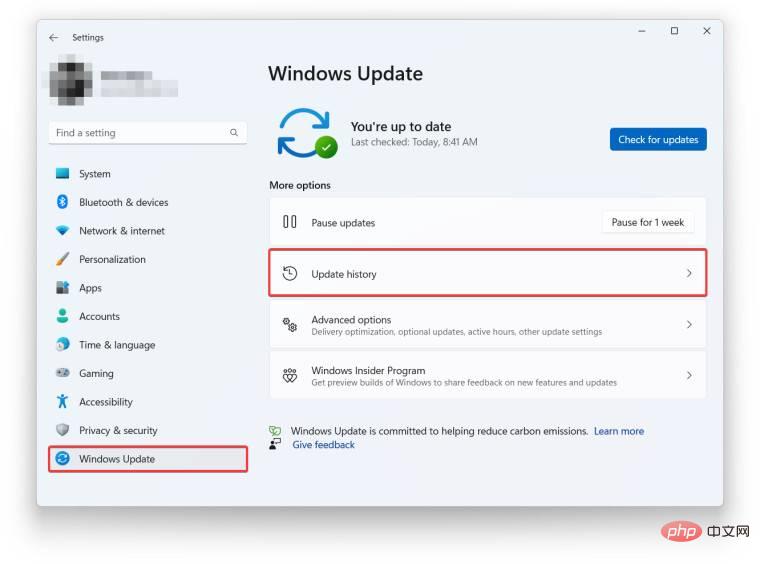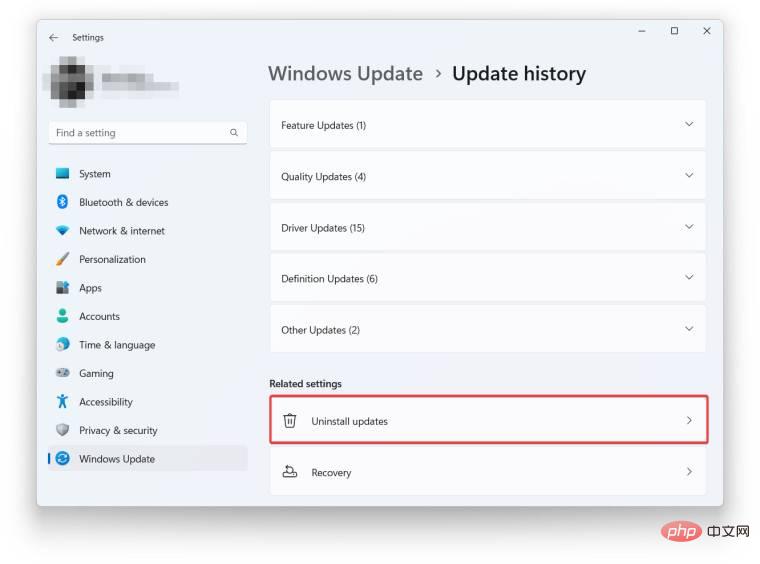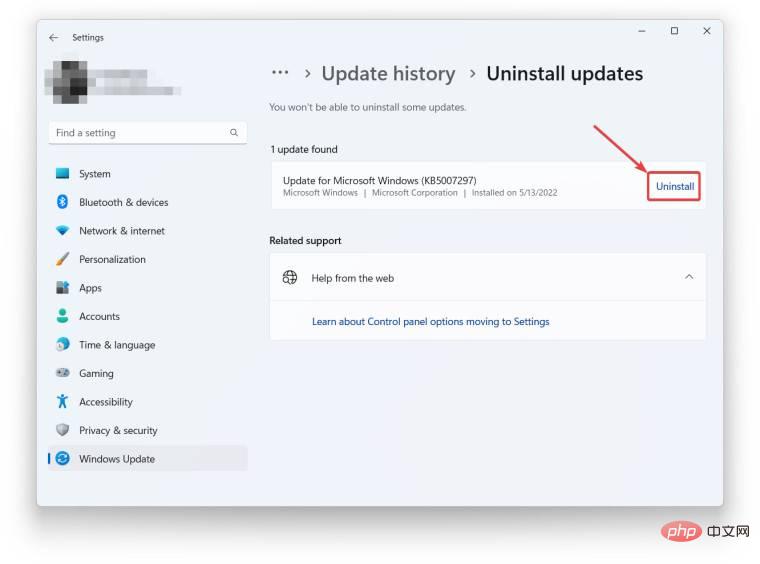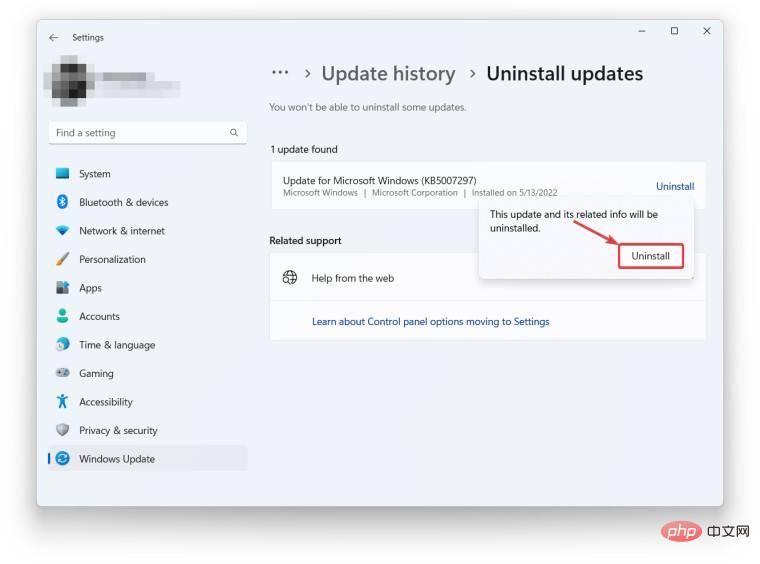Maison >Problème commun >Voici comment désinstaller les mises à jour de Windows 11
Voici comment désinstaller les mises à jour de Windows 11
- WBOYWBOYWBOYWBOYWBOYWBOYWBOYWBOYWBOYWBOYWBOYWBOYWBavant
- 2023-04-13 17:25:143704parcourir
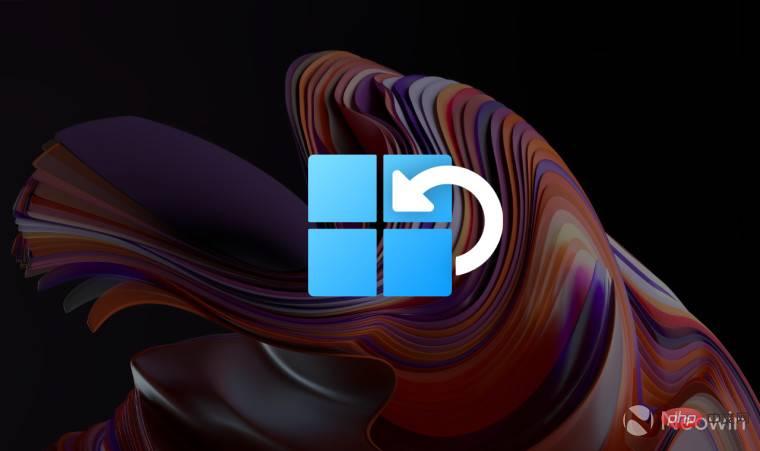
Microsoft publie des mises à jour mensuelles pour assurer la sécurité et la stabilité de Windows. Étant donné que Windows dispose d'une énorme base d'installation comprenant des milliers de variantes matérielles différentes, les mises à jour mensuelles peuvent parfois casser quelque chose ou introduire des bogues inconnus pendant le développement.
Dans certains cas, Microsoft annule automatiquement les mises à jour Windows défectueuses. Dans d’autres cas, les utilisateurs doivent résoudre le problème en supprimant eux-mêmes les mauvaises mises à jour. Heureusement, la désinstallation des mises à jour de Windows 11 est un processus simple que tout client Windows devrait connaître.
Comment désinstaller les mises à jour de Windows 11 ?
La façon dont vous annulez les mises à jour dépend de la version de Windows que vous utilisez. La version initiale de Windows 11 permet de supprimer les mises à jour du Panneau de configuration et les versions plus récentes peuvent être supprimées de l'application Paramètres.
Veuillez noter que Windows 11 n'autorise pas la suppression de certaines mises à jour, telles que le micrologiciel Surface. De plus, vous ne pouvez pas désinstaller les mises à jour des pilotes ou du BIOS à partir de l'application Paramètres, même si vous les avez téléchargées à partir de Windows Update. La même idée s’applique aux « grandes » mises à jour de fonctionnalités de Windows 11 (il existe un outil distinct pour revenir aux versions précédentes de Windows).
Astuce : Vérifiez votre version de Windows 11 et votre numéro de build en appuyant sur Win + R et en entrant la commande winver.
Voici comment désinstaller les mises à jour de Windows 11 sur Windows 11 21H2 (Build 22000) :
- Ouvrez l'application Paramètres et accédez à Windows Update > Historique des mises à jour.

- Recherchez et cliquez sur Désinstaller la mise à jour. Ce bouton ouvrira l'ancien panneau de configuration.

- Sélectionnez les mises à jour que vous souhaitez supprimer dans Windows 11 et cliquez sur Désinstaller.

- Confirmez la désinstallation et attendez que le système d'exploitation termine le processus. La suppression des mises à jour installées dans Windows 11 nécessite un redémarrage du système, alors assurez-vous de sauvegarder votre travail et de fermer toutes les applications.
Comment désinstaller les mises à jour de Windows 11 (version 22H2 et ultérieure)
La désinstallation des mises à jour de Windows 11 dans la version 22H2 (et ultérieure) s'effectue désormais dans l'application Paramètres au lieu du Panneau de configuration.
- Appuyez sur Win + I ou utilisez toute autre méthode pour ouvrir l'application Paramètres. Vous pouvez également cliquer avec le bouton droit sur le menu Démarrer et sélectionner Paramètres.
- Accédez à Windows Update > Historique des mises à jour.

- Sous l'historique des mises à jour, vous trouverez le bouton Désinstaller les mises à jour. Cliquez dessus.

- Recherchez la mise à jour que vous souhaitez supprimer et cliquez sur le bouton Désinstaller à côté d'elle.

- Confirmez la suppression des mises à jour de Windows 11 en cliquant sur Désinstaller dans la nouvelle fenêtre contextuelle.

- Asseyez-vous et attendez que Windows 11 termine le travail, puis redémarrez votre ordinateur.
C'est ainsi que vous désinstallez les mises à jour de Windows 11.
Ce qui précède est le contenu détaillé de. pour plus d'informations, suivez d'autres articles connexes sur le site Web de PHP en chinois!
Articles Liés
Voir plus- Qu'est-ce qu'un serveur de fichiers
- Les établissements de formation PHP enseignent plusieurs frameworks
- Quels sont les établissements de formation d'ingénieur logiciel PHP ?
- Quels composants sont utilisés dans les ordinateurs de troisième génération ?
- Le nouvel explorateur de fichiers pour Windows 11 avec prise en charge des onglets sera bientôt disponible, peut-être après 22H2